Configuración de Doctores
Esta sección describe cómo gestionar la información de los doctores.
1. Listado de Doctores
Imagen 1:
La pantalla principal (Imagen 1) muestra el listado de doctores. Cada entrada incluye:
- NOMBRE: Nombre del doctor.
- ESPECIALIDAD: Especialidad médica.
- ID DEL DOCTOR: ID único del sistema externo.
- Acciones (íconos de ojo y papelera en cada fila):
: Permite ver y editar información.
: Elimina el doctor.
2. Creación de un Nuevo Doctor
Se pueden crear doctores de dos maneras: a través de un método endpoint o desde el panel de administración. A continuación, se explica la interfaz gráfica del panel de administración para crear doctores.
Para crear un nuevo doctor, haz clic en (Imagen 1). Se abrirá la siguiente ventana:
Imagen 2:
Los campos del formulario (Imagen 2) son:
- ID del doctor: (Obligatorio) ID único del sistema externo.
- Correo electrónico: (Obligatorio) Correo del doctor.
- Nombre: (Obligatorio) Nombre del doctor.
- Apellido: (Obligatorio) Apellido del doctor.
- Especialidad del doctor: (Obligatorio) Selecciona la especialidad.
- Idioma: (Obligatorio) español, inglés o catalán.
Haz clic en (imagen 2) para guardar.
3. Ver y/o Editar un Doctor
Para ver la información de un doctor, haz clic en el icono en la fila correspondiente del listado (Imagen 1). Esto te mostrará la siguiente vista:
Imagen 3
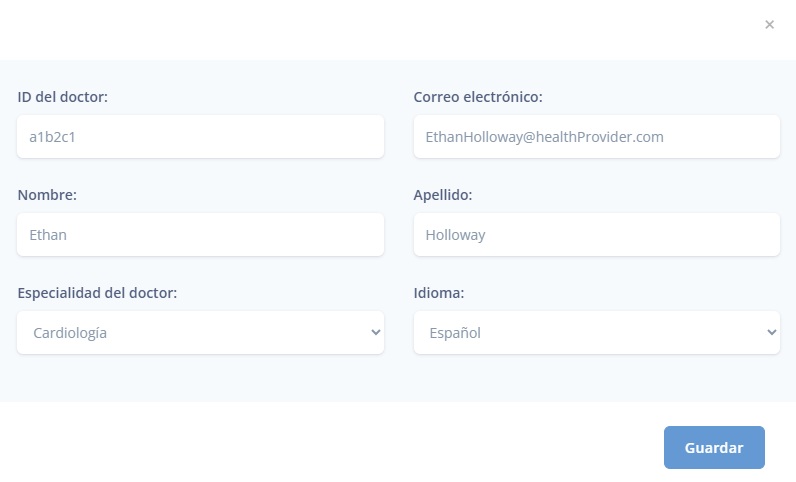
Si después de ver la información deseas editarla, simplemente modifica el campo que desees. Al realizar cualquier cambio el botón Guardar se habilitará, permitiéndote confirmar y guardar los cambios realizados.
Los campos editables son:
- Correo electrónico: Correo del doctor.
- Nombre: Nombre del doctor.
- Apellido: Apellido del doctor.
- Especialidad del doctor: Especialidad.
- Idioma: Idioma del doctor (español, inglés, catalán).
4. Eliminación de un Doctor
Para eliminar un doctor, haz clic en el icono en la fila correspondiente del listado (Imagen 1). Esta acción es irreversible y requiere confirmación.